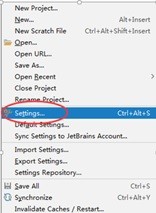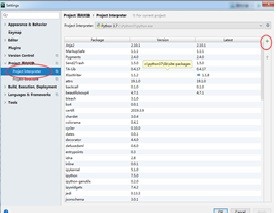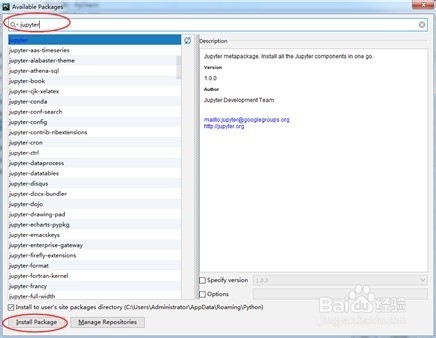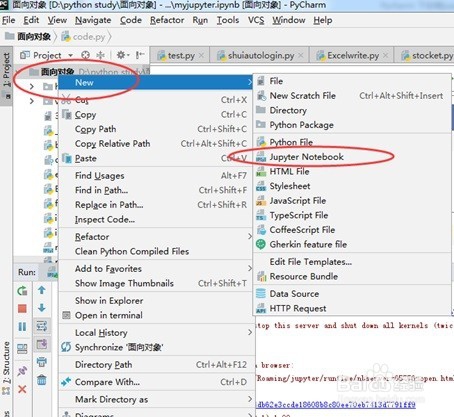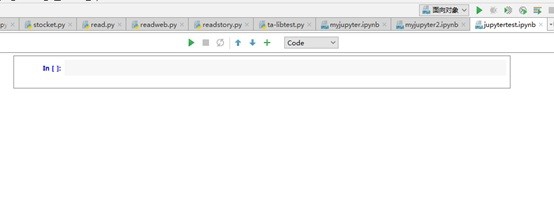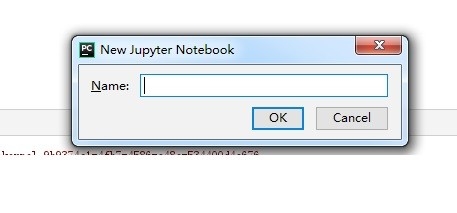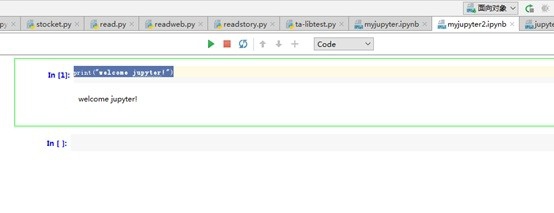Pycharm 下安装使用jupyter
1、 安装jupyter首先在pycharm的文件下,选择settings,如下界面。
2、然后在settings中选择“project interpreter” 界面中点击添加按钮
3、然后在弹出的界面中输入“jupyter”,点击“install package”。
4、安装完后,在“面向对象”右键,“new”中建立“jupyter Notebook”
5、输入“print("welcome jupyter!"挢旗扦渌;)”,点击运行,弹出“不能链接jupyter 荏鱿胫协notebook”,点击“run jupyter notebook”然后就可以看到结果了。
声明:本网站引用、摘录或转载内容仅供网站访问者交流或参考,不代表本站立场,如存在版权或非法内容,请联系站长删除,联系邮箱:site.kefu@qq.com。
阅读量:65
阅读量:85
阅读量:37
阅读量:29
阅读量:50